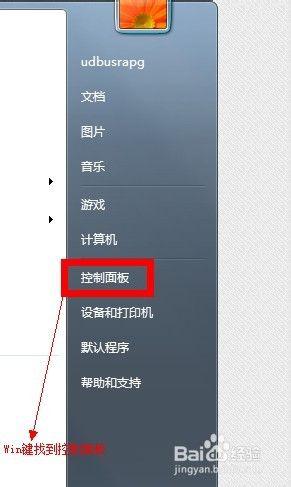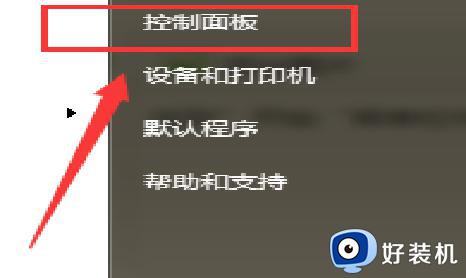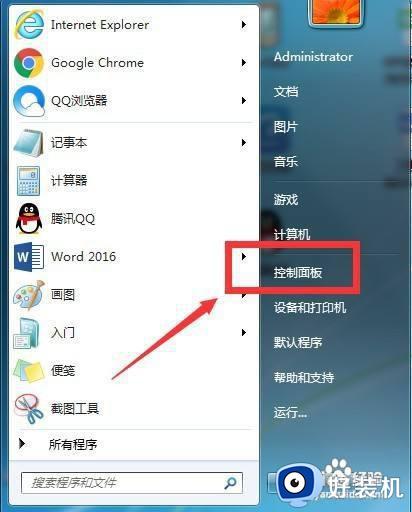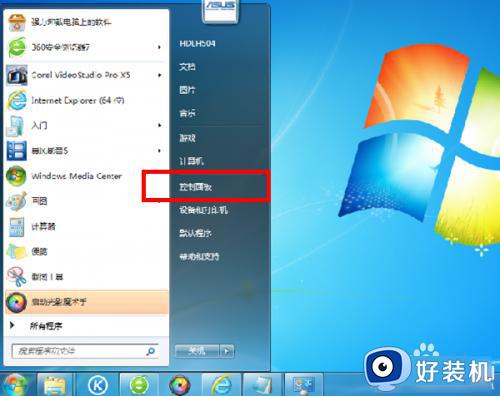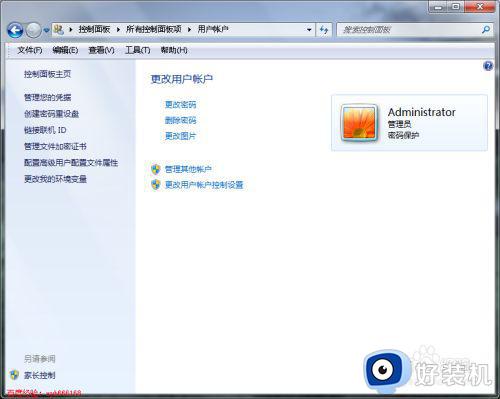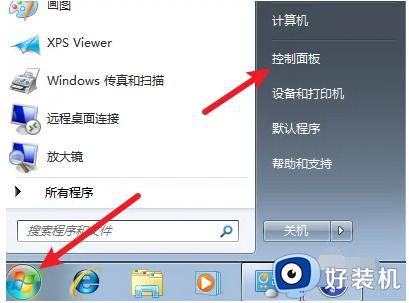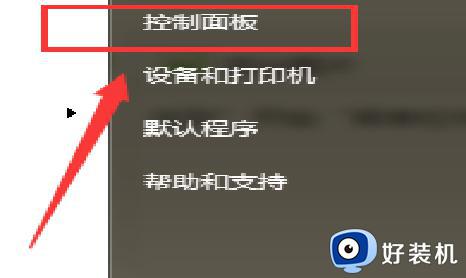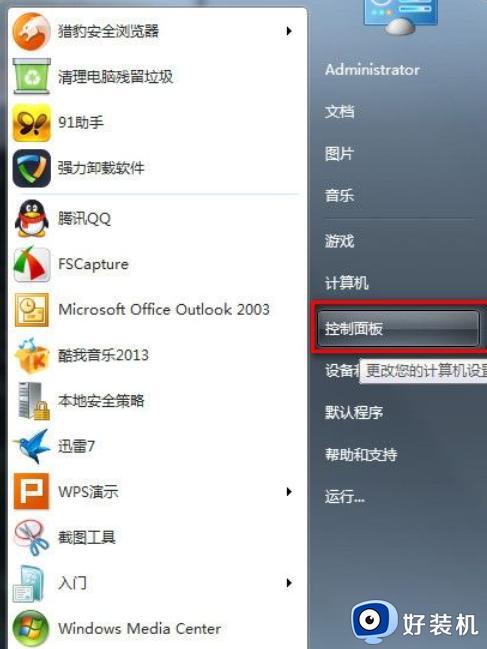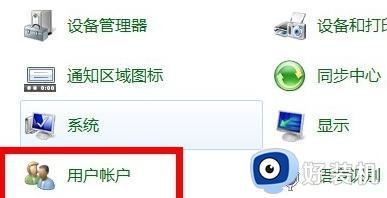屏保密码如何设置win7 win7系统设置屏保密码的操作方法
时间:2023-06-23 15:00:00作者:mei
win7系统屏保不仅省电,还能延长显示器的使用寿命,对大家来说是不错的功能。从安全角度考虑,一般大家会设置一下屏保密码,避免别人随意使用。win7系统的屏保密码如何设置?现在让我们一起来看看操作方法。
推荐:win7旗舰版系统
1、首先,我们在桌面空白处右键打开菜单,选择个性化。如图所示:
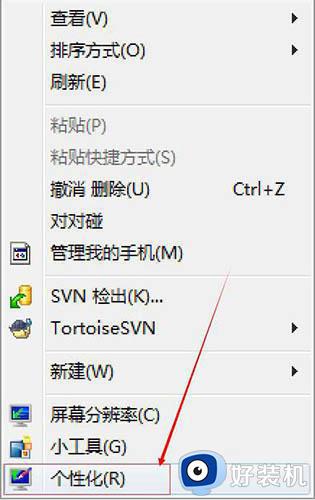
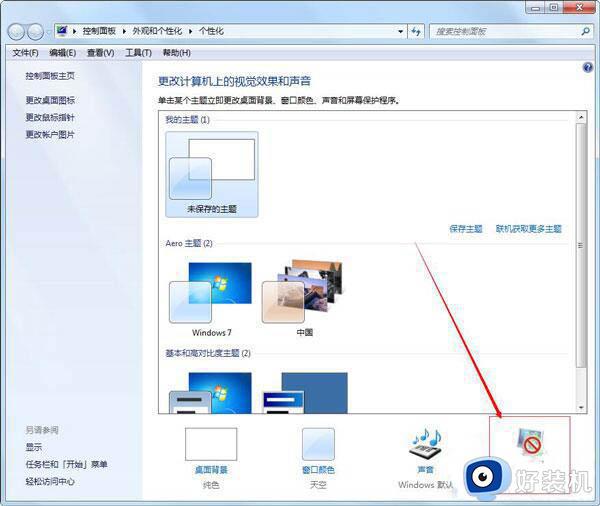
3、点击后,会弹出一个屏幕保护设置页面,下面即可在页面中选择自己喜欢的屏幕保护参数。如图所示:
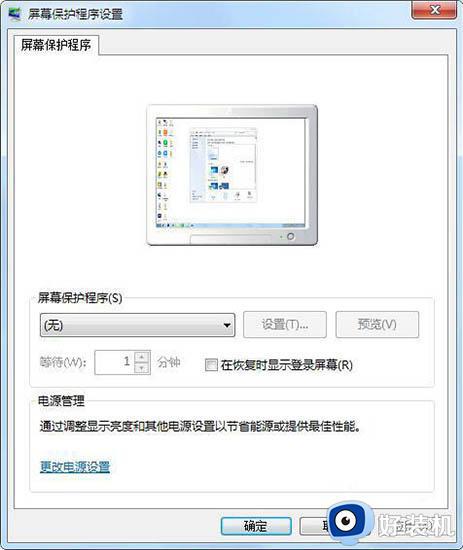
4、选择好三维字后,点击“设置”即可进行三维字的设置。可设置三维字的滚动方式,快慢等。设置好后点击确定即可。如图所示:
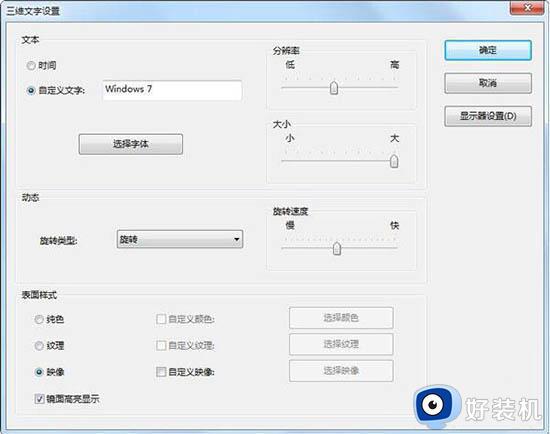
5、“在恢复时显示登录屏幕”这个选项就相当于屏幕保护密码了,因为在Win7中已经取消了这个密码功能,以系统登录密码来代替。
如果你也想给win7电脑屏幕设置密码,赶紧阅读上文步骤操作,希望对大家有所帮助。